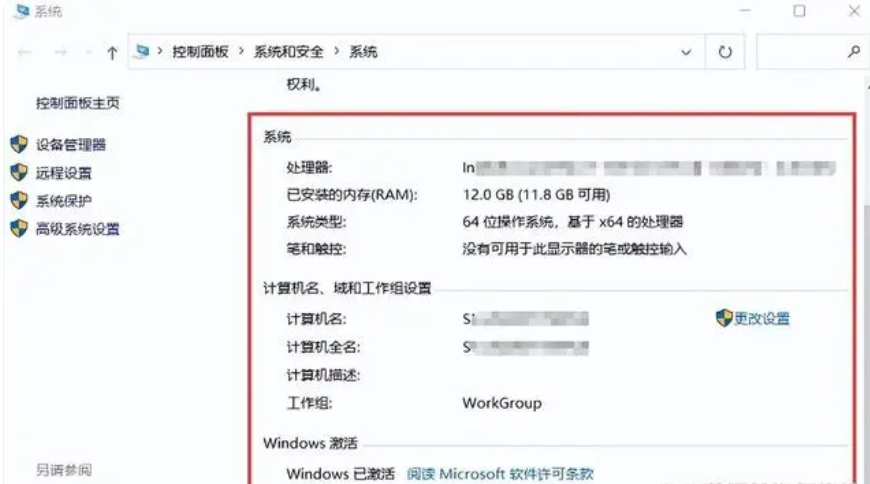方法一:打开“关于本机”查看电脑配置
电脑型号在哪里看?通过打开【关于本机】,用户可以查看电脑的型号、序列号、处理器、内存、硬盘等基本信息,帮助用户了解电脑的基本配置和性能。该操作简单,只需要在操作系统中找到相应的选项即可查看,方便快捷。
操作步骤:
步骤1:点击电脑桌面左下角的【开始菜单】,选择【设置图标】,即齿轮样式的图标。
步骤2:在打开的设置窗口,选择【系统】选项。
步骤3:在打开的页面左侧点击【关于】选项,我们就可以在页面右侧看到有关自己电脑的基本配置信息了。

方法二:使用“系统信息工具”查看电脑配置
如何查看电脑的配置和型号?【系统信息工具】具有简单的用户界面和操作方式,方便用户快速查看电脑配置信息。而且用户可以比较不同电脑之间的性能差异,为购买新电脑或升级现有电脑提供参考。
操作步骤:
步骤1:按下【Win+R】组合键打开运行窗口,输入【cmd】并点击【确定】。
步骤2:在打开的管理员窗口中,输入【msinfo32】,按回车键【Enter】。
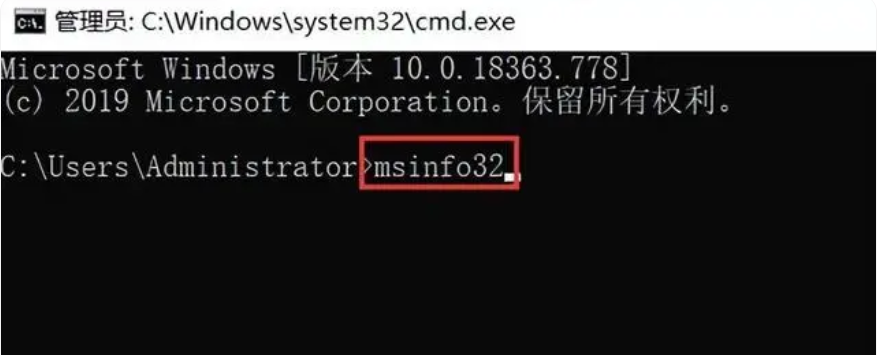
步骤3:在打开的窗口中,你将找到详细的系统信息,包括处理器、内存、操作系统等。
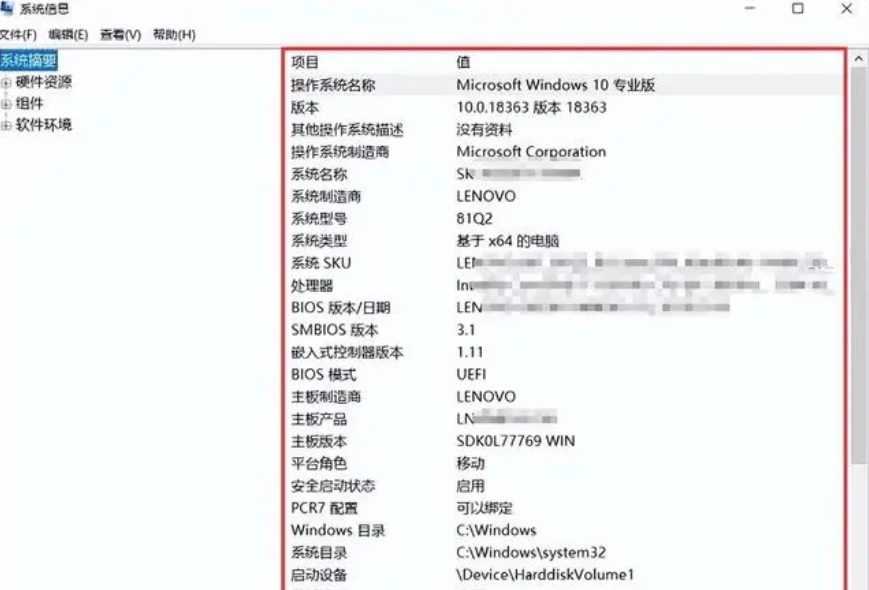
方法三:使用“命令提示符”查看电脑配置
用户可以根据自己的需要自定义命令,通过组合多个命令实现更复杂的配置查看和管理操作,具有更高的灵活性和自由度。电脑配置在哪里看?使用【命令提示符】进行电脑配置查看是通过命令行方式进行的,对于喜欢使用命令行操作的用户来说,这种方式可能更加方便和高效。
操作步骤:
步骤1:通过【Win+R】组合键打开命令提示符窗口,输入【cmd】并点击【确定】。
步骤2:在打开的管理员窗口输入命令【systeminfo】,并按【Enter】键。

步骤3:在打开的页面,我们就可以获取更为详细的电脑配置信息了。
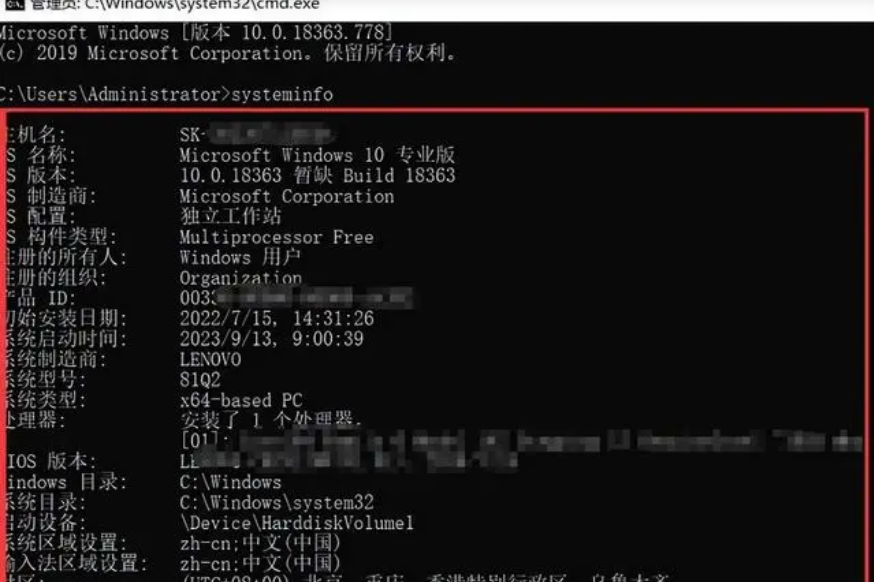
方法四:通过“系统属性”查看电脑配置
怎么看电脑配置和显卡?无论是Windows还是其他操作系统,通常都提供了【系统属性】功能,用户可以方便地查看电脑配置信息,无需担心兼容性问题。
操作步骤:
步骤1:通过【Win+i】组合键打开Windows设置窗口,在搜索框内查找【控制面板】。
步骤2:进入控制面板,单击【系统与安全】中的【系统】选项。
步骤3:在系统页面中,你可以看到基本的系统信息,包括处理器、安装的内存等。